Hướng dẫn cài hình nền nhìn xuyên thấu linh kiện điện thoại Android, i
Việc cài hình nền nhìn xuyên thấu linh kiện điện thoại đang là xu hướng của nhiều bạn trẻ hiện nay, mang cái nhìn độc đáo và bạn muốn bắt kịp xu hướng đó thì đừng bỏ qua bài viết sau đây của friend.com.vn, bạn sẽ dễ dàng cài hình nền điện thoại Android dưới dạng xuyên thấu, lộ linh kiện điện thoại.
Bài viết liên quan
- Hình nền cho điện thoại di động dễ thương
- Bộ sưu tập hình nền Giáng sinh cho Mobile
- Hình nền động đẹp
- Hình nền PUBG Mobile đẹp cho điện thoại, máy tính
- Hình nền thư pháp cho điện thoại
Việc cài đặt hình nền xuyên thấu linh kiện điện thoại Android, iOS thì không phải ai cũng cài đặt được, để setup thành công thì điều kiện kiên quyết đầu tiên là bạn cần có phần mềm hỗ trợ cài đặt và thực hiện đúng các bước hướng dẫn dưới đây.

Mẹo cài đặt hình nền xuyên thấu linh kiện điện thoại
Mục Lục bài viết:1. Cài hình nền cho Android.2. Cài hình nền cho iOS.
Cách cài hình nền nhìn xuyên thấu linh kiện điện thoại Android
Sau đây là cách cài hình nền cho điện thoại Android với hình nền xuyên thấu các linh kiện:
– Bước 1: Truy cập vào link Phone Electricity Live Wallpaper Cho Android để tải ứng dụng về máy.- Bước 2: Bạn nhấn vào mũi tên (Hình 1). Sau đó, nhấn vào “Cài đặt” (Hình 2).
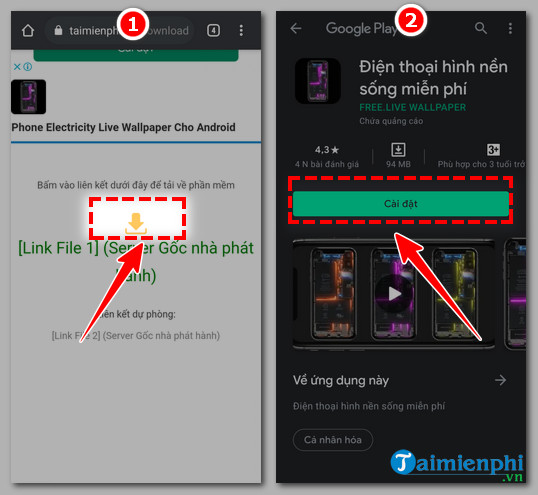
– Bước 3: Trượt màn hình để lựa chọn hình nền phù hợp, sau đó click vào “Apply” ở hình nền bạn muốn tải xuống (Hình 3). Sau đó, bạn chọn “OK” (Hình 4).

– Bước 4: Bạn chọn vào “iphone Live Wallpaper” (Hình 5). Rồi nhìn xuống dưới màn hình, bạn chọn vào “Đặt hình nền” là xong (Hình 6).
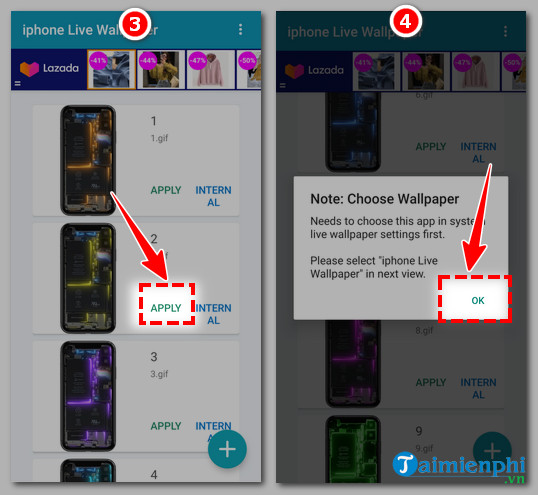
Ngoài ra, để có thêm nhiều lựa chọn để cài hình nền xuyên thấu cho điện thoại Android, bạn có thể tham khảo bộ sưu tập hình nền Android 12 siêu đẹp thiết kế đơn giản, sáng tạo, độ phân giải cao của chúng tôi.
Cách cài hình nền nhìn xuyên thấu linh kiện điện thoại iOS
– Bước 1: Truy cập vào App Sotre trên iPhone để tải ứng dụng Google Drive và intoLive về điện thoại.
Link tải Google Drive trên iPhone:
=> Link tải Google Drive cho iOS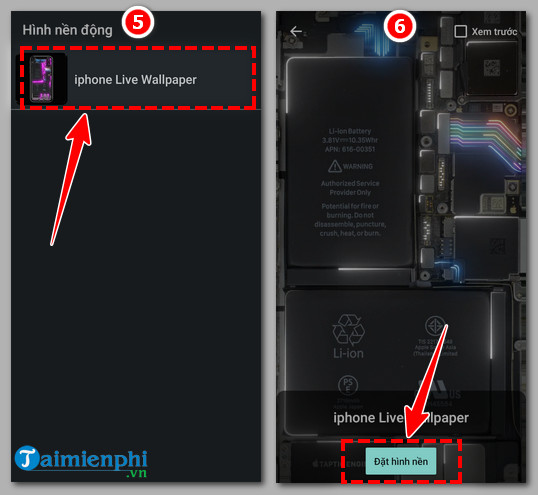
Link tải intoLive cho điện thoại iPhone:
=> Link tải intoLive cho iOS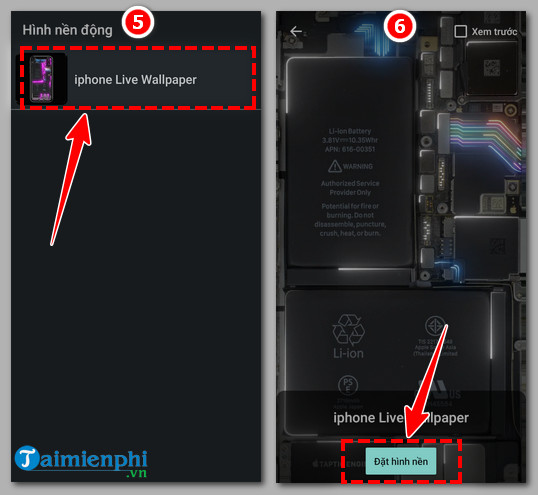
– Bước 2: Bạn truy cập TẠI ĐÂY. Trong đó, có 5 video, bạn chọn 1 video mà bạn thích nhất để tải về (Hình 1). Sau đó, bạn nhìn vào góc trên bên phải, bạn chọn vào dấu “…” thẳng đứng (Hình 2).
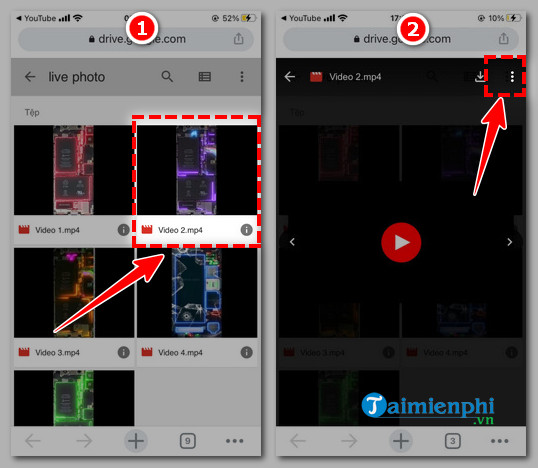
– Bước 3: Bạn chọn “Mở trong cửa sổ mới” (Hình 3). Sau đó, bạn nhấn vào dấu “…” nằm ngang (Hình 4).

– Bước 4: Bạn nhấn vào “Gửi bản sao” (Hình 5). Lúc này, hệ thống sẽ hiển thị như hình 6.
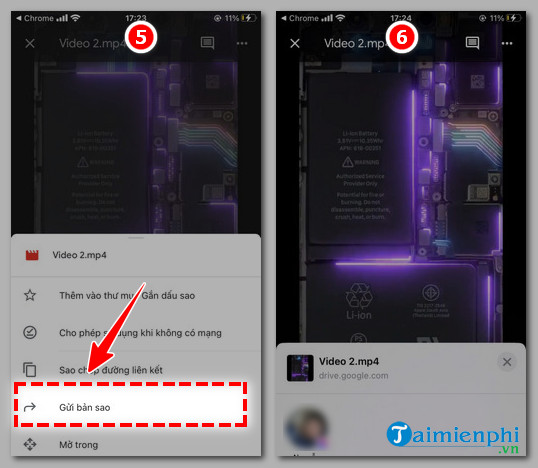
– Bước 5: Bạn nhìn phía dưới và vuốt màn hình ở dưới lên. Sau đó, nhấn vào “Lưu video” như hình dưới. Sau đó, bạn thoát ứng dụng.

– Bước 6: Trên màn hình điện thoại, bạn truy cập vào ứng dụng “IntoLive” mà bạn đã tải xuống trước đó, rồi chọn video (Hình 7). Sau đó, bạn nhìn vào góc trên bên phải, bạn nhấn “Thực hiện” (Hình 8).
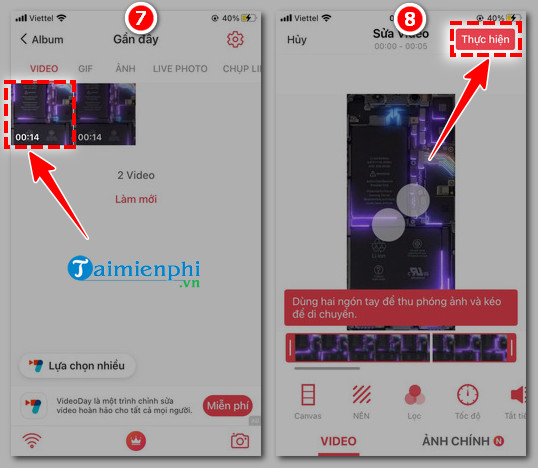
– Bước 7: Bạn chọn vào “Không lặp lại” (Hình 9). Sau đó, bạn nhấn vào “Lưu live photo” để lưu video đó (Hình 10). Sau đó, bạn thoát ứng dụng IntoLive.
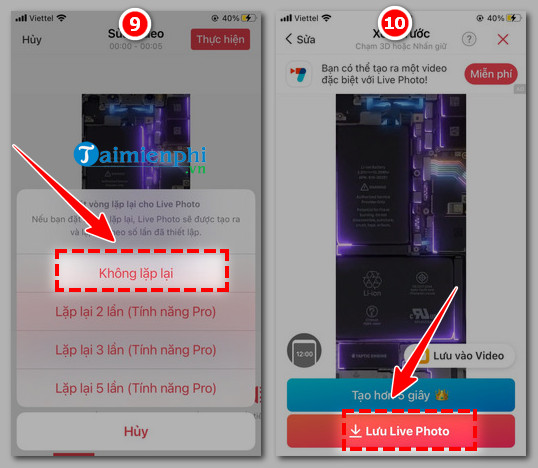
– Bước 8: Bạn truy cập vào biểu tượng bánh răng cưa trên màn hình điện thoại để vào cài đặt (Hình 11). Bạn trượt màn hình, rồi chọn vào “Hình nền” (Hình 12)
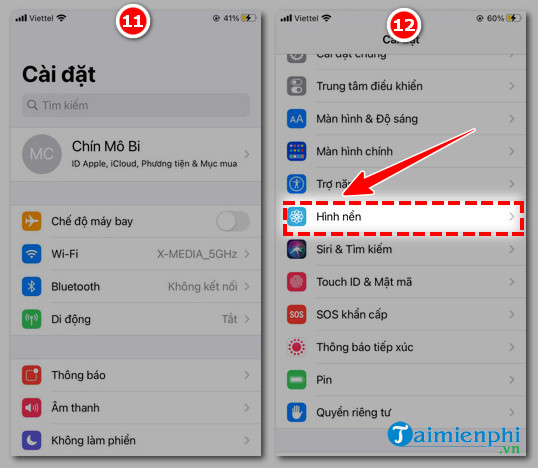
– Bước 9: Bạn chọn vào “Chọn hình nền mới” (Hình 13). Rồi chọn vào “Live Photos” (Hình 14).
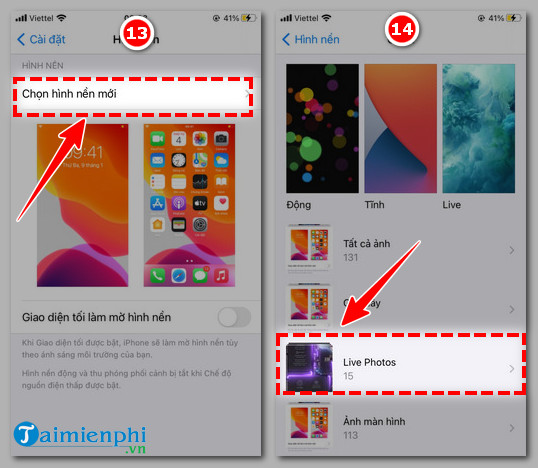
– Bước 10: Bạn nhấn để chọn hình ảnh yêu thích thể hiện linh kiện điện thoại (Hình 15). Sau đó, bạn chọn vào “Thiết lập” (Hình 16).
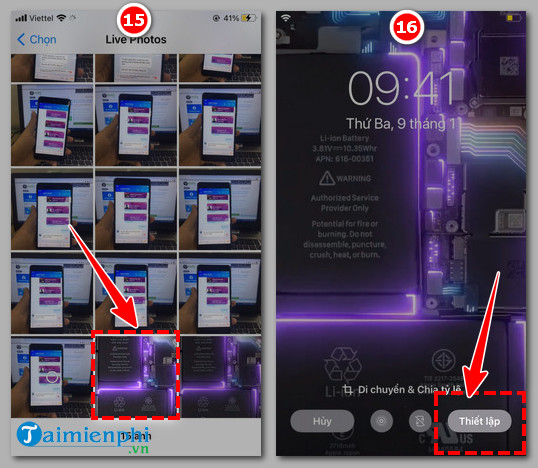
– Bước 11: Bạn có thể lựa chọn “Đặt màn hình khóa“, “Đặt màn hình chính” hoặc chọn “Đặt cả hai” đều được tùy theo mong muốn của bạn (Hình 17). Sau khi làm xong, bạn thử tắt điện thoại, sau đó mở lên, màn hình điện thoại sẽ như hình 18.
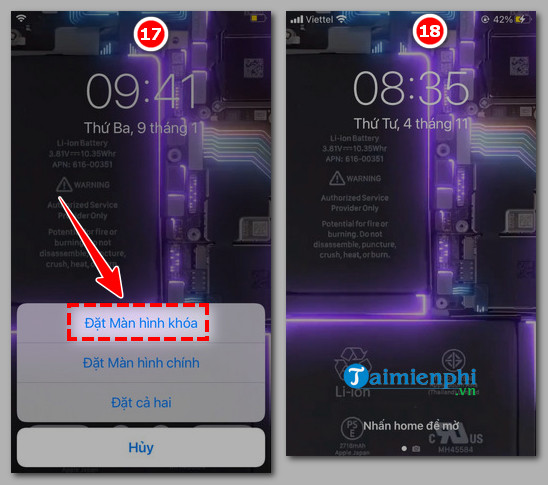
Xem thêm: Link tải hình nền điện thoại
- Share CrocoBlock key trọn đời Download Crocoblock Free
- Cung cấp tài khoản nghe nhạc đỉnh cao Tidal Hifi – chất lượng âm thanh Master cho anh em mê nhạc.
- Tải 3DS Max 2020 – Cài đặt & Full Crack Xforce mới 01/2022
- Hình ảnh hoạt hình dễ thương về tình yêu
- Hướng dẫn cách set ram ảo cho win 7 10 máy tính Laptop
- Cách chuyển vùng iPhone sang Việt Nam đơn giản chỉ 2 phút
- Hướng dẫn GUI MinerGate cho Windows (Monero) – dongthoigian
Bài viết cùng chủ đề:
-
Hình nền thần tài đẹp nhất
-
VK – Mạng xã hội nổi tiếng thế giới – Download.com.vn
-
TOP 10 ứng dụng xem tivi trực tuyến trên điện thoại Android, iPhone – Thegioididong.com
-
Share Acc Vip Fshare 2018 – Tài Khoản Fshare Vip Tốc Độ Cao
-
Cách đặt iPhone/iPad vào chế độ DFU để khôi phục – QuanTriMang.com
-
Cách cài Ubuntu song song với Windows 10, 8, 7 UEFI và GPT
-
Hướng dẫn cách lấy dữ liệu từ điện thoại chết nguồn
-
[Update 2021] Cách giảm dung lượng ảnh trên điện thoại
-
Khuyến mãi hấp dẫn cho Tân sinh viên 2016 mạng Viettel
-
“Tất tần tật” kinh nghiệm mua vé máy bay bạn không nên bỏ qua!
-
4 cách định vị Zalo người khác đang ở đâu, tìm vị trí qua Zalo
-
Diện chẩn Điều khiển liệu pháp Bùi Quốc Châu
-
Sửa lỗi Full Disk 100% trên Windows với 14 thủ thuật sau – QuanTriMang.com
-
Top 3 phần mềm diệt virus miễn phí cho WinPhone
-
【Kinh tế tri thức là gì】Giải pháp phát triển Kinh tế tri thức ở Việt Nam
-
Đăng ký cctalk, tạo nick TalkTV chat và nghe hát online













